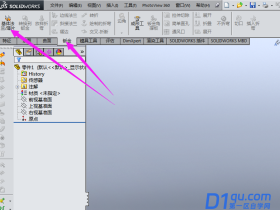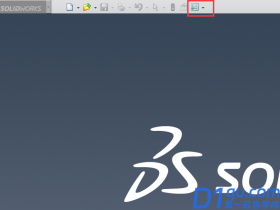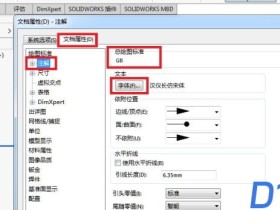- A+
所属分类:solidworks安装使用教程
想知道solidworks2019中焊件命令怎么使用吗?那就和小编一起去下文中,学习一下solidworks2019中焊件命令详细操作步骤吧。
solidworks2019中焊件命令详细操作步骤
 创建一个长方体板材.尺寸自己设置.
创建一个长方体板材.尺寸自己设置.
 再创建一个与之相交的板材.取消合并结果
再创建一个与之相交的板材.取消合并结果
 将焊接菜单调出,
将焊接菜单调出,
 点击焊缝命令,进入焊缝命令操作.
点击焊缝命令,进入焊缝命令操作.
 选择两个平面,及焊接面.如果是选择的焊接路径,则选着两个面的交线
选择两个平面,及焊接面.如果是选择的焊接路径,则选着两个面的交线

 点击确定,即可生成焊接特征.焊缝还可以设置长度, 断续焊.
点击确定,即可生成焊接特征.焊缝还可以设置长度, 断续焊.


大家都在看:
- 我的微信
- 这是我的微信扫一扫
-

- 设计福利助手
- 我的微信公众号扫一扫
-